Play store, Browser, 79 browser – BQ Aquaris XPro Benutzerhandbuch
Seite 79
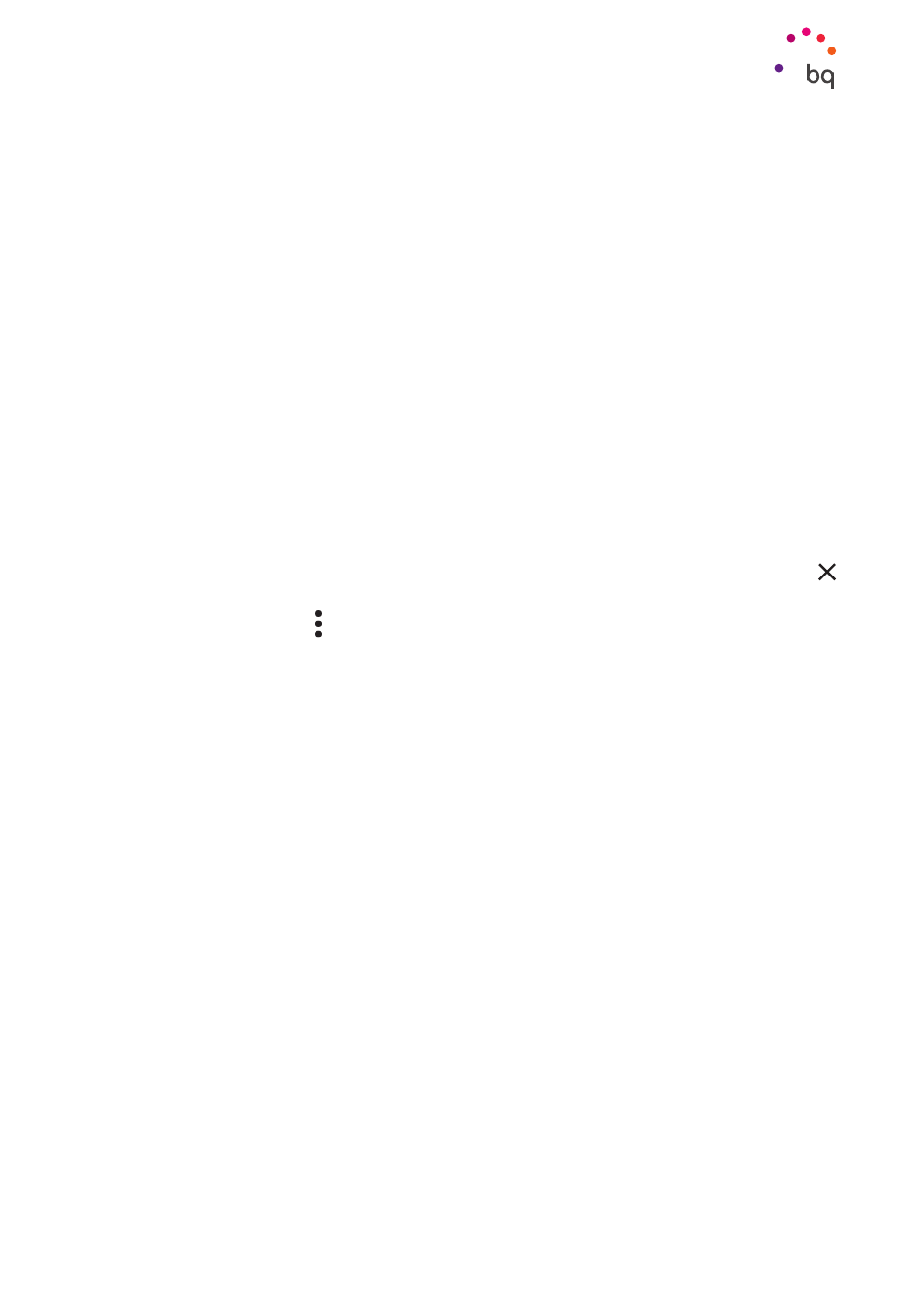
79
//
Aquaris X / X Pro
Ausführliches Benutzerhandbuch - Deutsch
Apps
Play Store
Auf deinem Smartphone ist standardmäßig der Play Store installiert, über den du Zugriff
auf eine große Auswahl an Programmen, Spielen, Musik, Filmen, Büchern usw. hast, die du
auf dein Gerät laden kannst. Jede Download-Kategorie ist in Unterkategorien aufgeteilt,
damit du ganz einfach finden kannst, was du gerade suchst.
Browser
Du kannst mit verschiedenen Tabs und URLs gleichzeitig im Internet surfen. Es erscheint
ein quadratisches Symbol mit einer Zahl in der rechten oberen Ecke, das dir die Anzahl der
geöffneten Tabs anzeigt. Wenn du auf dieses Symbol tippst, kannst du entweder auf einen
bereits aktiven Tab zugreifen oder einen neuen öffnen. Beim Öffnen eines neuen Tabs kannst
du die URL manuell in das leere Feld eingeben oder einen der Vorschläge annehmen, die dir auf
dem Bildschirm angezeigt werden (sie basieren auf den häufig besuchten Seiten).
Tippe zum Schließen eines Tabs auf das entsprechende Tab-Symbol und anschließend auf
oder wische den Tab, den du schließen möchtest, einfach zur Seite.
Tippe auf das Menüsymbol , damit eine Liste mit den folgenden Optionen erscheint:
· Zurück und vorwärts
:
ermöglicht das Zurückblättern auf die kürzlich
besuchten Seiten und das Zurückkehren auf die zuletzt besuchte Seite.
· Lesezeichen setzen
:
markiert eine Seite als Favoriten, um sie später einfacher
öffnen zu können. Alle Lesezeichen können in Ordnern gruppiert werden.
· Herunterladen : Hier kann eine Datei oder ein Bild von einer Webseite, auf der du
dich gerade befindest, heruntergeladen werden, ohne dass du online sein musst.
· Information
i
:
Hier kannst du dir Informationen zu der Webseite anzeigen lassen,
auf der du dich gerade befindest.
· Seite aktualisieren
:
lädt die aktive Seite neu, um deren Inhalt zu aktualisieren.
· Neuer Tab: fügt einen neuen Tab hinzu, um gleichzeitig auf verschiedenen Seiten
surfen zu können.
· Neuer Inkognito-Tab: Ermöglicht den Besuch einer Webseite in diesem Tab, ohne
dass dies im Verlauf gespeichert wird.
· Lesezeichen: zeigt die gespeicherten Lesezeichen an.
· Letzte Tabs: zeigt die kürzlich geschlossenen Tabs an und öffnet sie bei Bedarf.
· Verlauf: Die besuchten Webseiten können wieder aufgerufen und chronologisch
geordnet werden (die zuletzt besuchte Seite oben).
· Downloads: zeigt die gespeicherten Lesezeichen an.
· Teilen: Die aktuelle Seite kann mit anderen Nutzern geteilt werden.
· Auf der Seite suchen: Die aktuelle Seite kann nach einem konkreten Text durchsucht
werden.
Wichtiger Hinweis:
Beachte, dass nicht alle Downloads kostenlos sind. Für einige Apps können
zusätzliche Kosten entstehen. Bei allen Downloads, die nicht kostenlos sind, erscheint der Preis neben
der Anwendungsbeschreibung. Um versehentliche und unfreiwillige Kosten zu vermeiden, wird vor
jedem Download eine entsprechende Bestätigung angefordert.